
荣耀手机如何禁止桌面下拉 手机如何关闭桌面下拉搜索功能
发布时间:2024-03-20 17:17:35 来源:锐得游戏网
荣耀手机是一款备受用户喜爱的智能手机品牌,其强大的性能和丰富的功能让人爱不释手,有时候我们可能会觉得手机上的一些功能并不是很实用,比如桌面下拉搜索功能。在日常使用中这个功能可能会被误触而打开,给用户带来不必要的困扰。荣耀手机如何禁止桌面下拉搜索功能呢?接下来让我们一起来探讨一下。
手机如何关闭桌面下拉搜索功能
操作方法:
1.打开手机,在手机主界面找到设置,点击进入。

2.进入后下拉,找到桌面,如图,点击进入。
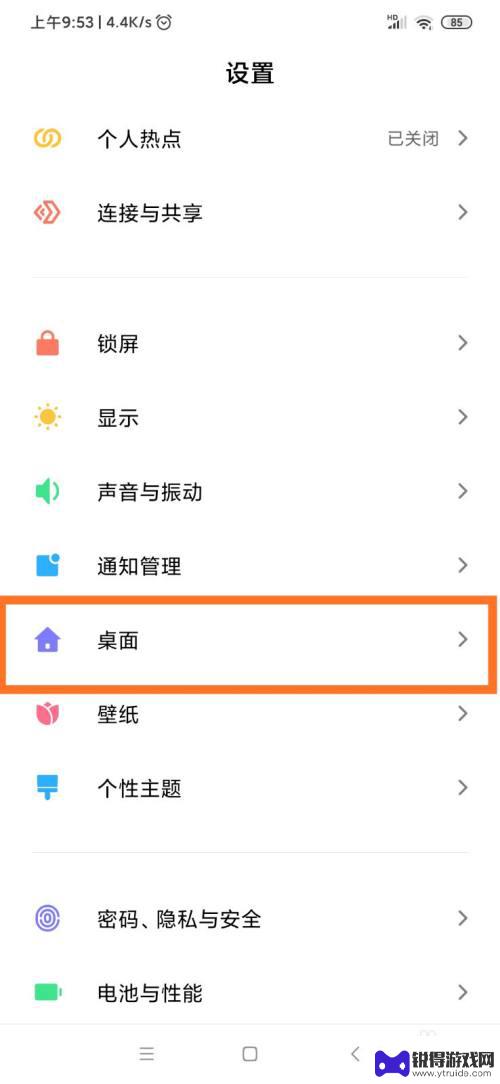
3.进入后如图,找到桌面下拉,点击进入。
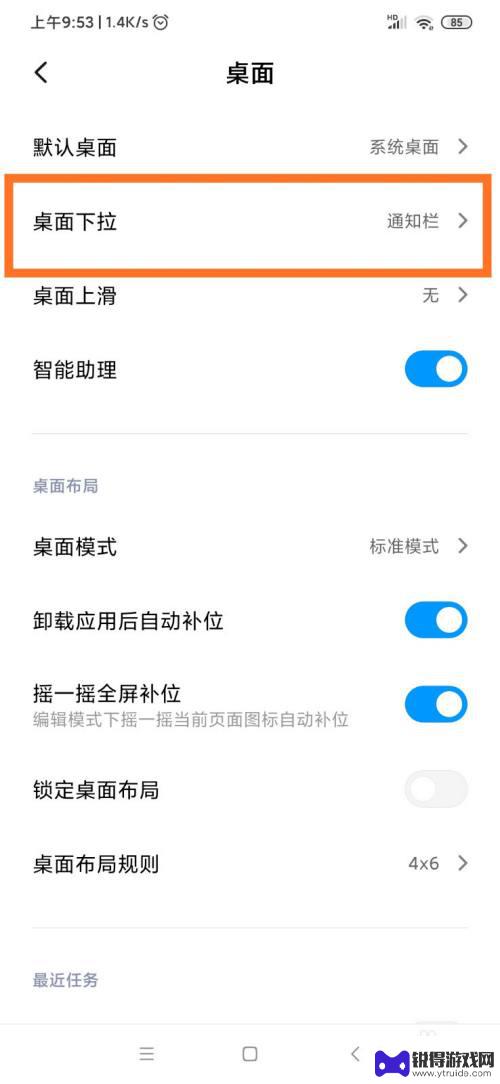
4.进入后如图,选择通知栏或者无。注意如果设为无,桌面下拉就无法看到系统消息通知,故建议选择成通知栏,这样桌面下拉可以看到系统通知,方便查看消息。
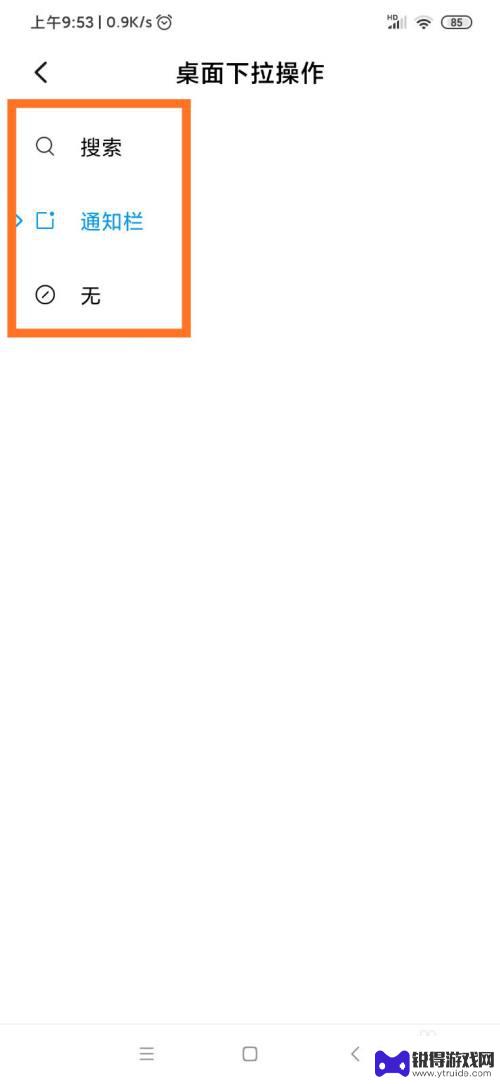
5.返回,找到桌面上滑,如图,点击进入。
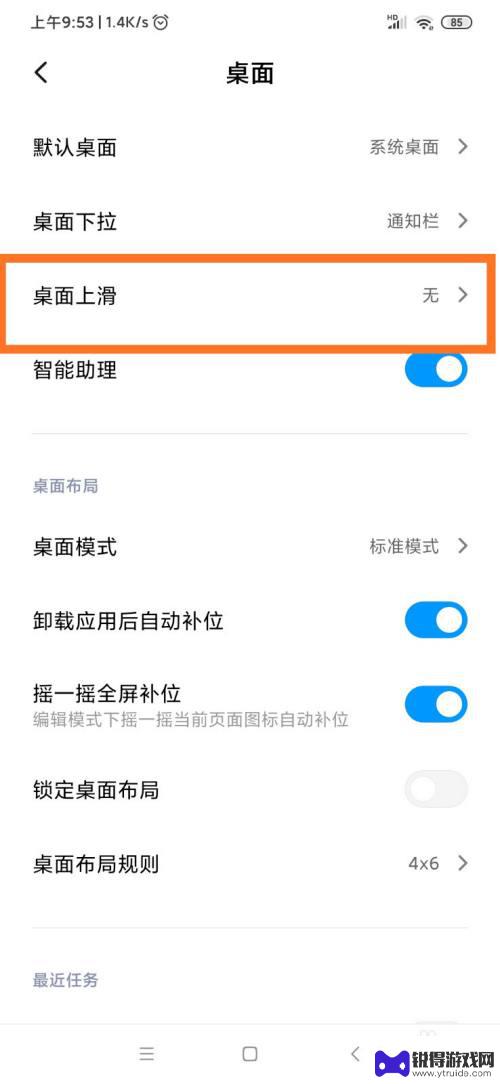
6.进入后如图,选择搜索或者无,注意如果设为搜索,桌面下拉就会出现搜索框,建议选择无。
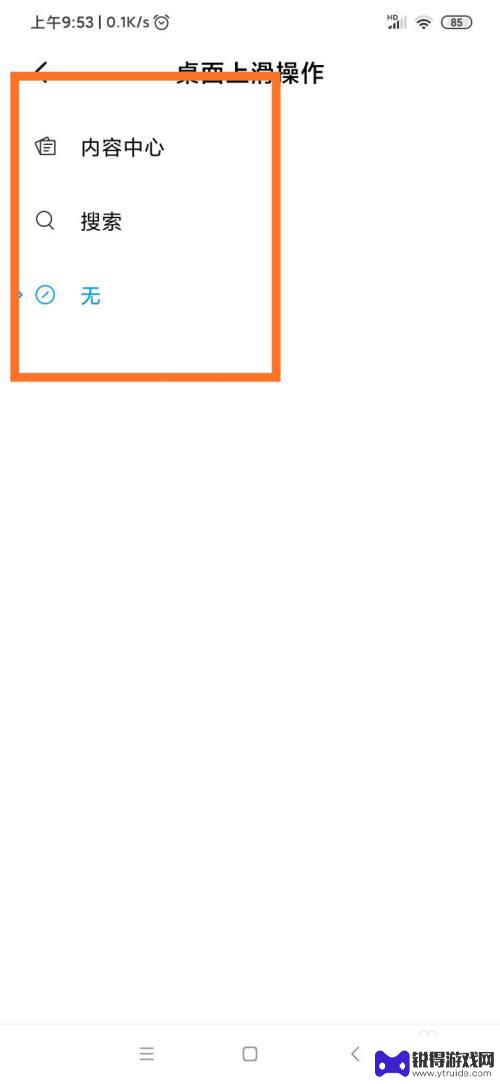
以上是荣耀手机如何禁止桌面下拉的全部内容,需要的用户可以按照以上步骤进行操作,希望对大家有所帮助。
热门游戏
- 相关教程
- 小编精选
-

如何设置手机下拉搜索关闭 手机桌面下拉搜索和上拉内容中心的关闭步骤
随着智能手机的普及,我们对手机的使用需求也越来越多样化,为了方便用户的操作,手机厂商们不断推陈出新,提供了各种实用的功能。其中,手机下拉搜索和上拉内容中心的关闭步骤是使用手机时...
2023-10-22
-
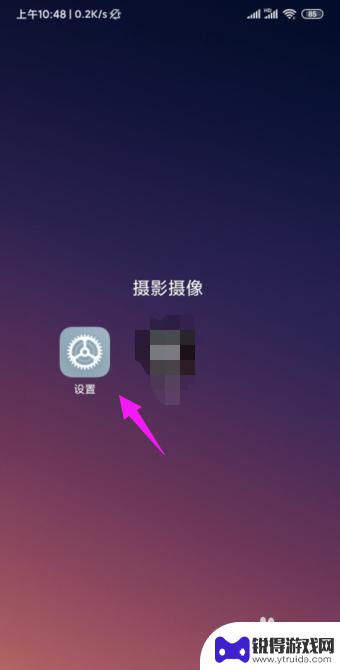
怎么关掉小米手机搜索栏 小米手机下方桌面搜索框关闭方法
小米手机自带的搜索栏和下方桌面搜索框对于一些用户来说可能会显得多余或者影响使用体验,那么如何关闭这些搜索框呢?其实很简单,只需进入手机设置,找到桌面设置选项,然后关闭搜索框开关...
2024-06-23
-
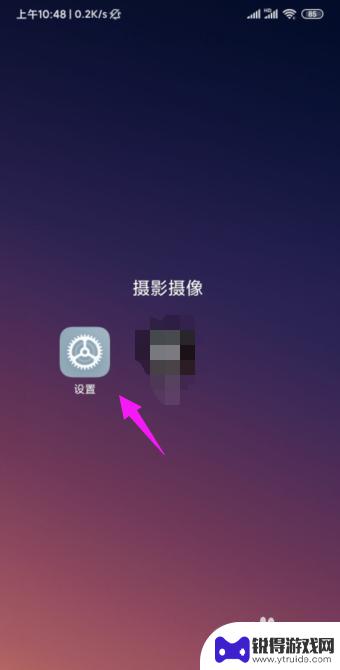
手机桌面下的搜索栏如何取消 小米手机怎么取消下方桌面搜索框
在使用手机的过程中,我们经常会遇到一些不方便或者不喜欢的功能,其中手机桌面下的搜索栏就是一项让人感到困扰的功能之一。尤其是对于小米手机用户来说,如何取消下方桌面搜索框成为了一个...
2024-03-14
-
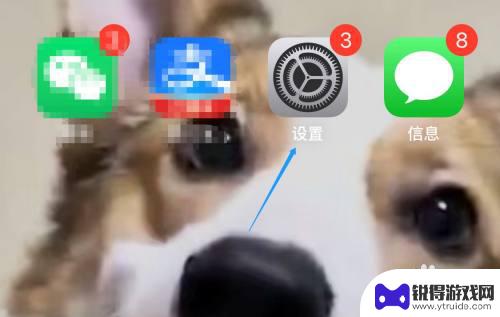
怎么关闭iphone屏幕下拉搜索功能 苹果下拉搜索如何关闭
怎么关闭iphone屏幕下拉搜索功能,在日常使用iPhone时,我们经常会在屏幕上向下滑动以查看通知或快速进行搜索,有时候这个下拉搜索功能可能会给我们带来一些困扰。幸运的是,苹...
2023-11-11
-
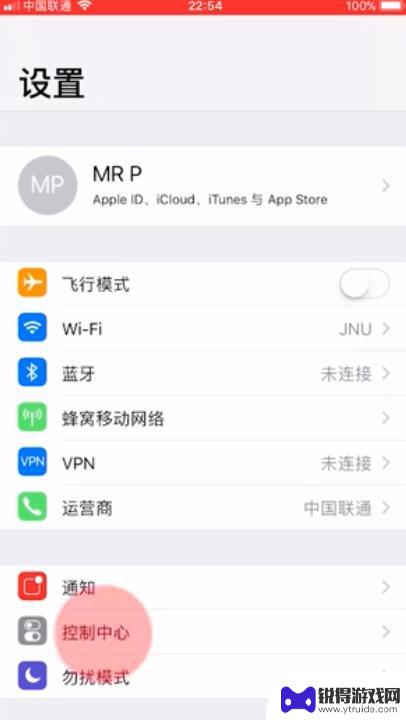
苹果手机如何桌面下拉复制 苹果手机下拉快捷栏设置方法
苹果手机作为一款备受欢迎的智能手机,其功能之丰富让人感到惊叹,其中桌面下拉复制和下拉快捷栏设置更是让用户爱不释手。通过简单的操作,用户可以在桌面下拉通知栏中快速复制文本,方便快...
2024-04-26
-
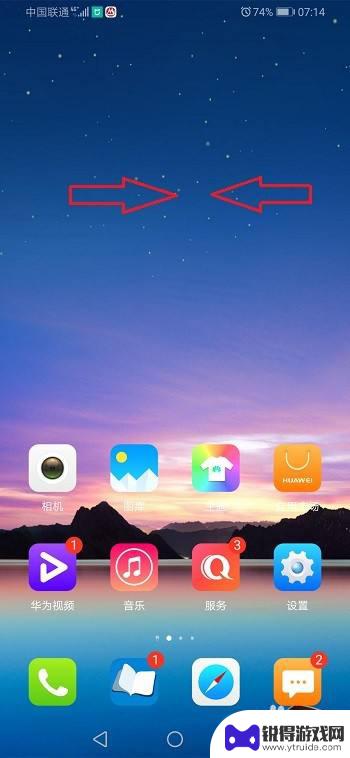
荣耀桌面时钟怎么调出来手机 华为荣耀手机桌面时间和天气丢失了怎么办
华为荣耀手机是一款备受用户喜爱的智能手机,其桌面时钟和天气功能在日常使用中起着重要作用,有时候我们可能会遇到桌面时间和天气丢失的情况,这给我们的使用带来了一些困扰。如何调出荣耀...
2024-02-16
-

苹果6手机钢化膜怎么贴 iPhone6苹果手机如何正确贴膜钢化膜
苹果6手机作为一款备受追捧的智能手机,已经成为了人们生活中不可或缺的一部分,随着手机的使用频率越来越高,保护手机屏幕的需求也日益增长。而钢化膜作为一种有效的保护屏幕的方式,备受...
2025-02-22
-

苹果6怎么才能高性能手机 如何优化苹果手机的运行速度
近年来随着科技的不断进步,手机已经成为了人们生活中不可或缺的一部分,而iPhone 6作为苹果旗下的一款高性能手机,备受用户的青睐。由于长时间的使用或者其他原因,苹果手机的运行...
2025-02-22















